La protección de documentos de Calc permite dos niveles de protección de documentos:
- Podemos guardar un documento con una contraseña que evita que los usuarios no autorizados puedan abrir el documento,
- Podemos guardar un documento con una contraseña que evita que los usuarios no autorizados puedan realizar cambios en el documento (aunque puedan abrirlo).
Consecuentement, estableceremos establecer uno u otro, o los dos niveles de protección, con la misma o distinta contraseña.
La protección con contraseña es compatible con Microsoft Excel.
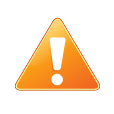 |
MUCHA ATENCIÓN: Si olvidamos la contraseña, y salvo que sea de cuatro números, los programas que prometen descifrarla es muy probable que no lo consigan. No olvidemos una contraseña. O guardemos siempre una copia del documento ANTES de protegerlo con contraseña. |
Establecer contraseña de apertura
Si deseamos evitar que el documento pueda ser abierto por usuarios no autorizados, podemos establecer una contraseña de apertura.
Para ello invocaremos el comando Guardar como. Desde el diálogo presentado, activaremos la opción Guardar con contraseña.
Calc mostrará el diálogo Definir contraseña en donde desde el apartado Contraseña de cifrado del archivo deberemos introducir la contraseña, y tambien confirmarla para cercionar que fué escrita correctamente.
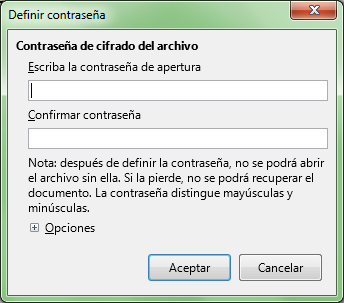
La contraseña es sensible al uso de letras mayúsculas y minúsculas.
El documento quedará cifrado al guardarse. El contenido se asegura, de forma que no puede leerse con un editor externo. Esto se aplica al contenido, las imágenes y los objetos OLE.
La información introducida en Archivo > Propiedades no se codifica. Dicha información incluye el nombre del autor, la fecha de creación y el número de palabras y caracteres.
Establecer contraseña de modificación
Haciendo clic sobre el botón + Opciones, se muestra en el diálogo el apartado Contraseña para compartir el archivo.
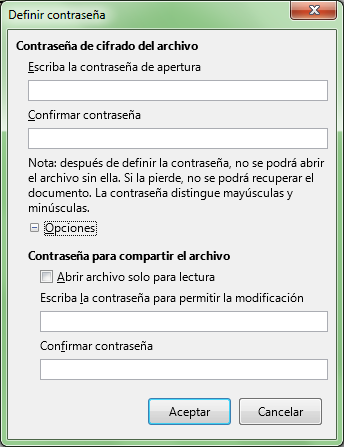
Para que el documento se abra en modo sólo lectura, activamos Abrir archivo solo para lectura.
La contraseña es sensible al uso de letras mayúsculas y minúsculas.
Combinar ambos apartados
Combinando ambos apartados podremos obtener documentos que:
- Para ser abiertos requieran una contraseña de apertura, y/o...
- Que el documento se abra en modo sólo lectura, y/o...
- Para ser modificados requieran una contraseña, igual o distinta a la anterior.
Si sólo activamos Abrir archivo solo para lectura, se podrá modificar tras activar el botón Editar documento que se presentará al abrir el libro.
![]()
Si fijamos una contraseña contra modificaciones, el documento se podrá Guardar como..., con lo que obtendremos un nuevo documento (no es el mismo documento) que podrá editarse por carecer de contraseña.